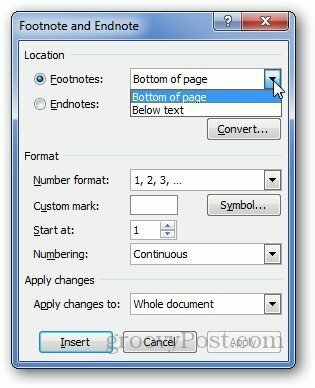כיצד להוסיף הערות שוליים ב- Microsoft Word
מייקרוסופט וורד Word 2010 Word 2007 / / March 17, 2020
הערות שוליים נחוצות כשצריך לצטט מקור ולמסור מידע נוסף על נתונים במסמך. כך ניתן להוסיף אותם ב- Microsoft Word.
כשאתה קורא מאמר או סיפור, לפעמים אתה רואה מספר שמופיע בראש מילה אחת המקושרת למידע כלשהו או לכתובת אתר. אלה נקראים הערות שוליים. הם נחוצים כשצריך לצטט מקור ולמסור מידע נוסף על נתונים במסמך. כך ניתן להוסיף אותם ב- Microsoft Word.
פתח את המסמך שברצונך להוסיף הערות שוליים. כעת, לחץ על המילה או הביטוי במסמך שבו ברצונך להציב הערת שוליים. לחץ על הכרטיסייה הפניה.
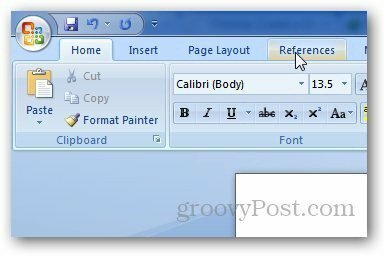
לחץ על הוסף הערת שוליים. הוסף את המידע להערת שוליים ולחץ על מקום כלשהו במסמך. לכל הערת שוליים יש מספר מסוים ממש ליד כל נקודת ייחוס.
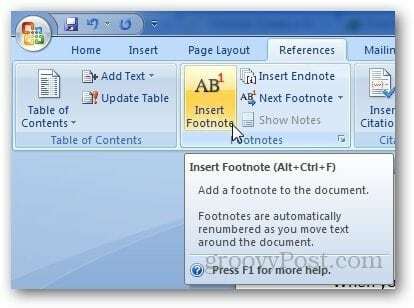
כאשר תניח את הסמן על הערת השוליים למשך מספר שניות, הוא יציג את הערת השוליים במסמך.
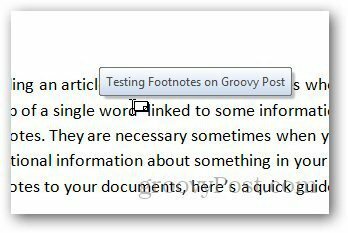
Word גם מאפשר לך להתאים אישית את המיקום והפורמט של הערת השוליים. לחץ על החץ הקטן שבקטע הערות שוליים.
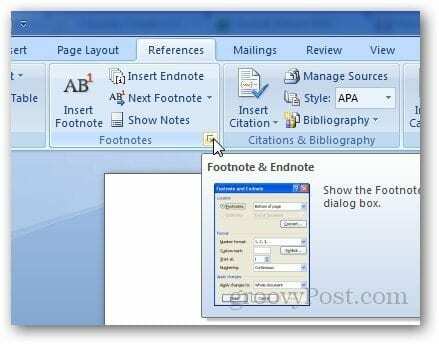
תופיע תיבת דו-שיח חדשה בה תוכלו להתאים אישית את הערות שוליים, שינוי, מיקום, פורמט מספור ועוד.